今天我们就来介绍关于flash中的信息面板的使用方法,很简单的基础教程,请看下文详细介绍。
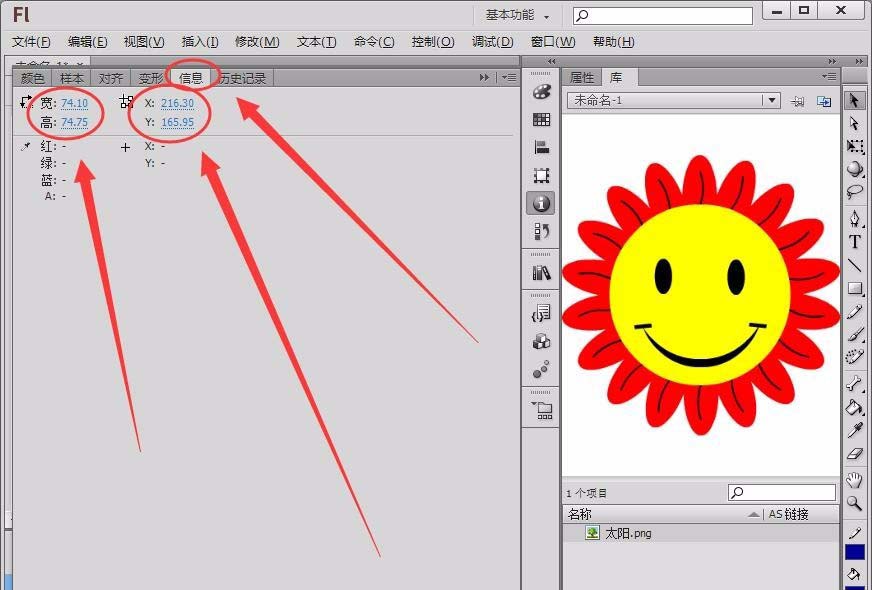
1、单击“开始”---->“程序”,找到Flash CS6程序选项后单击,打开Flash软件,新建一个空白文档。
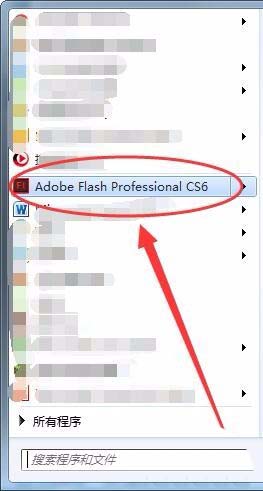
2、单击“文件”---->“导入”---->“导入到库”,选择一张图片导入到库中。
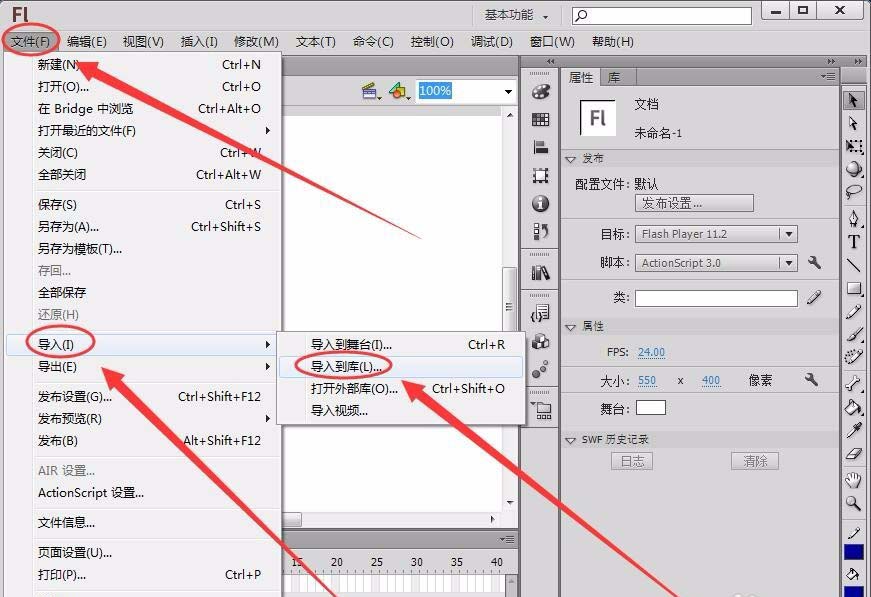
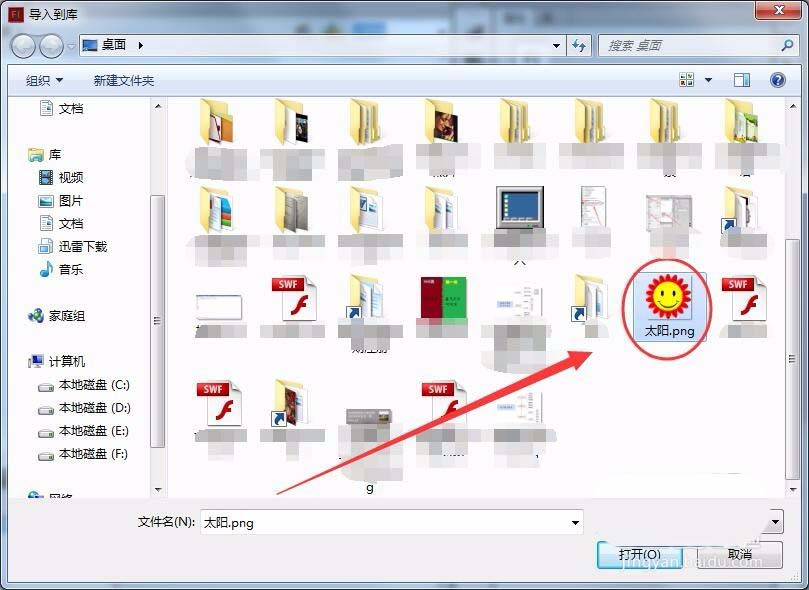
3、将“库”面板中的图片拖到舞台中,并调整为合适的大小,在舞台选中该图片对象。
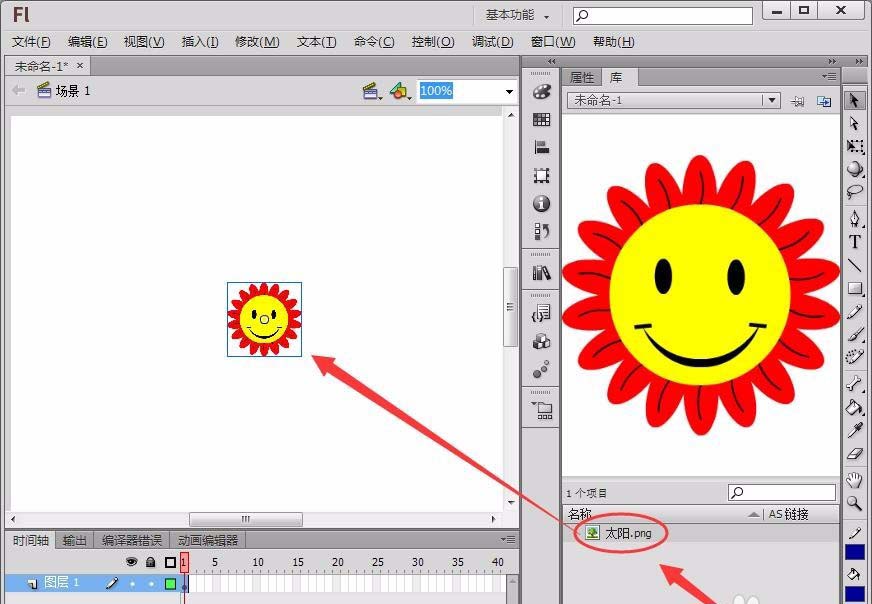
4、“信息”面板怎么打开呢?
方法一:单击“窗口”---->“信息”。
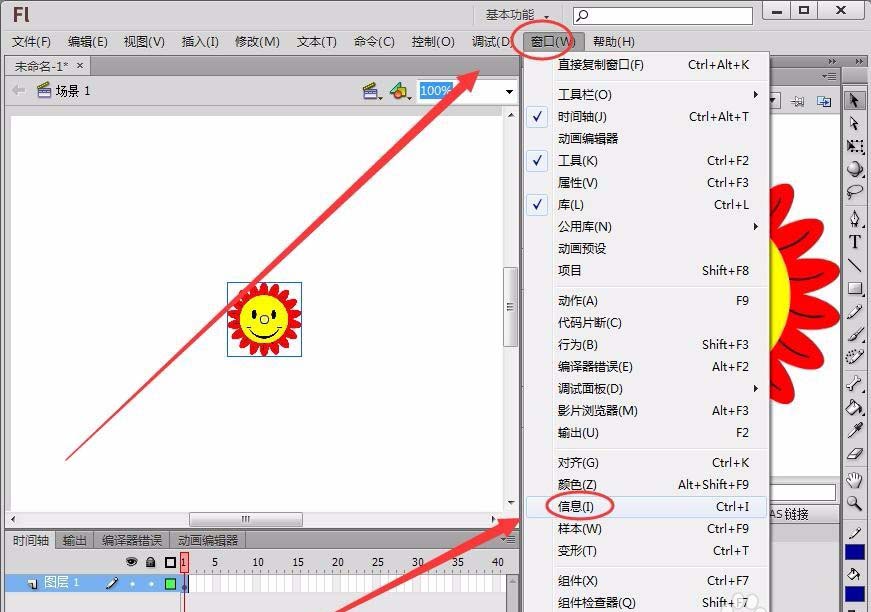
方法二:单击“面板”中的“信息”按钮。
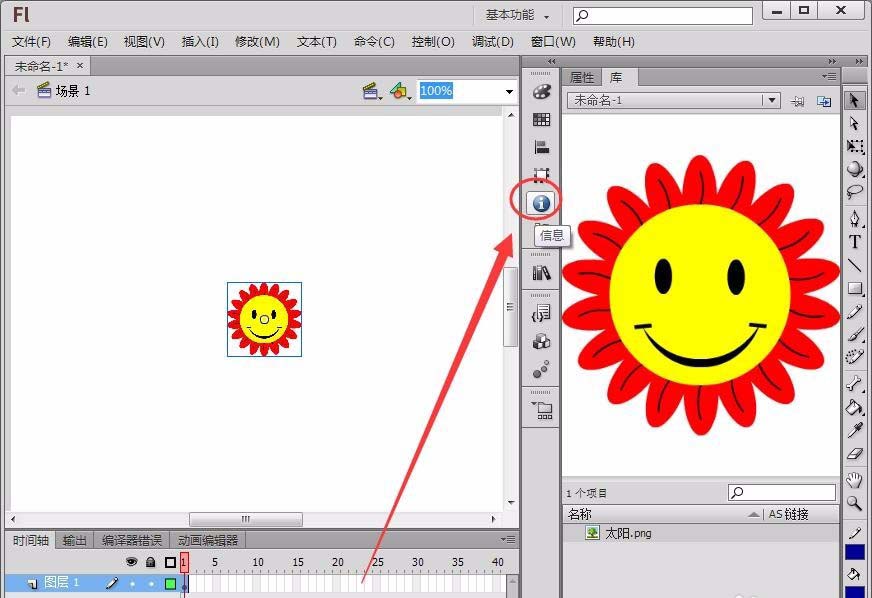
方法三:在键盘上同时按下“Ctrl”+“I”键。

5、可以看到在“信息”面板中显示了X和Y项,即为图片对象的X和Y轴坐标。面板中还显示了“宽”和“高”,即为图片对象的宽度和高度。
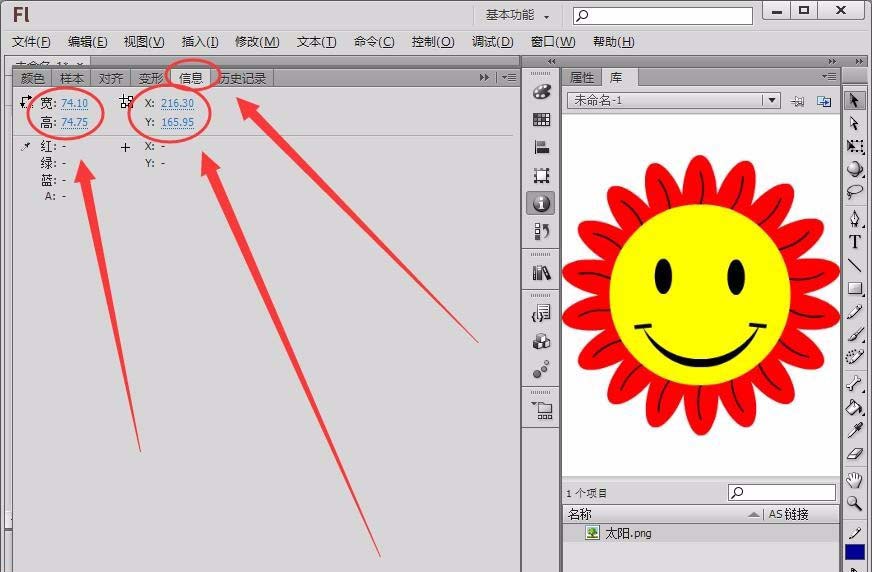
6、将“信息”面板中的X和Y的值都设置为0,图片对象的坐标就改成(0,0)了,图片位置就变为舞台左上方的顶端。
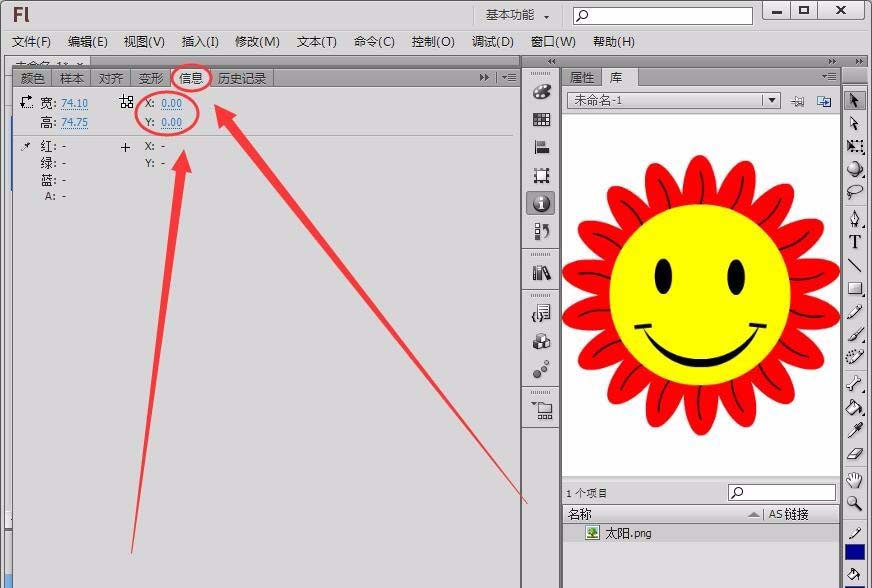
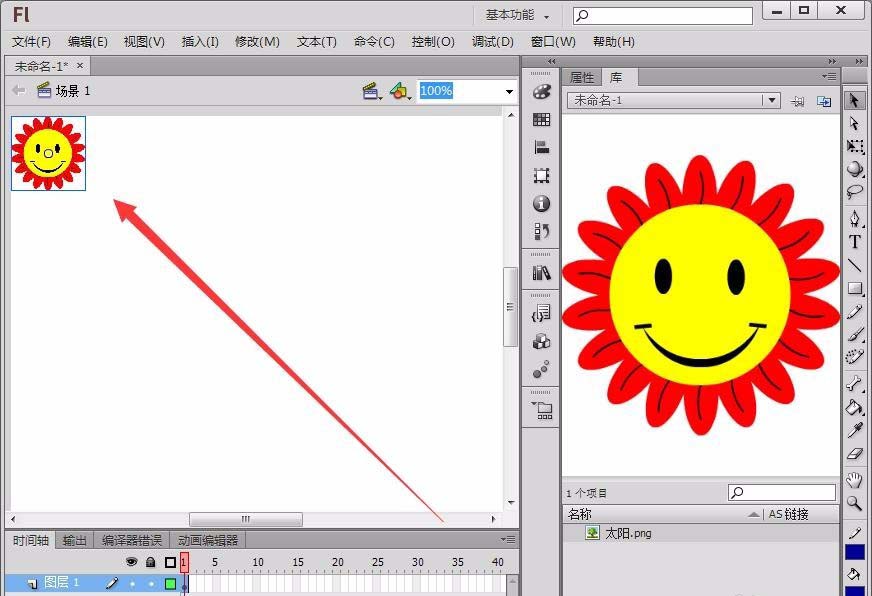
7、将“信息”面板的X和Y坐标设置为(275,200),图片就在舞台的中央了。但可以看到图像其实在中间偏下一点,这是因为对象以注册点作为坐标的位置,而该图像的注册点在图像的最左上方,注册点虽然在舞台中间了,但整个图像却没有在舞台中间,那该怎么办呢?
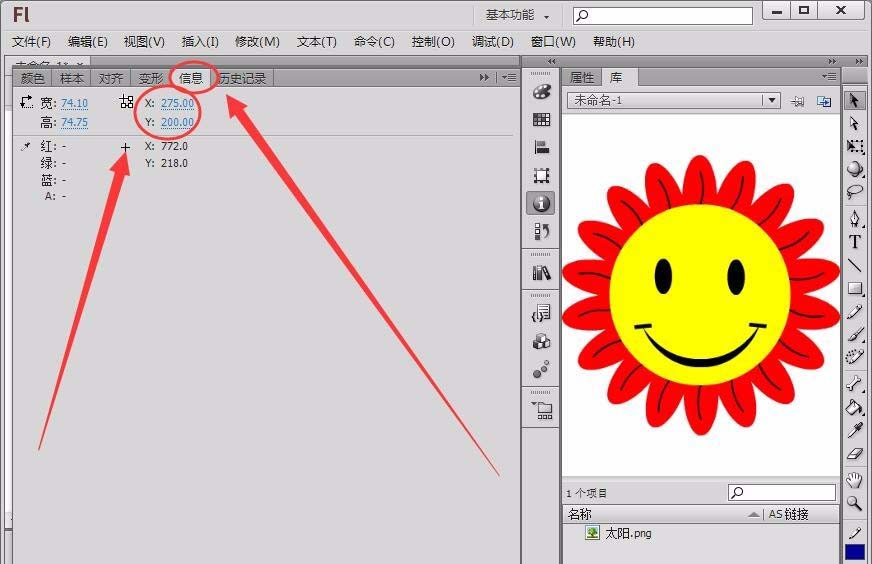
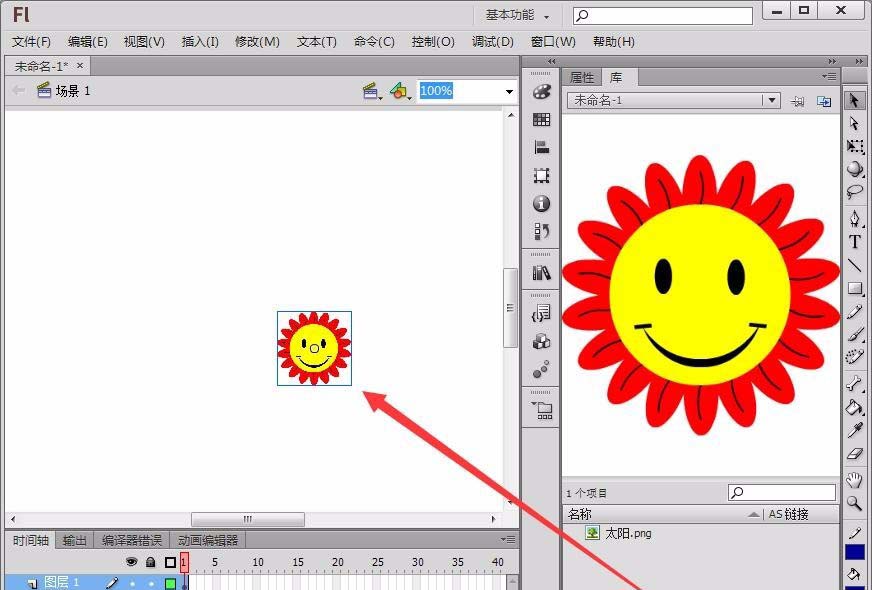
8、只需单击X和Y左上方的“注册点/变形点”按钮的右下方的方块,坐标位置就变为以中心点为准了,重新设置X和Y轴坐标,图像对象就在舞台中间了。
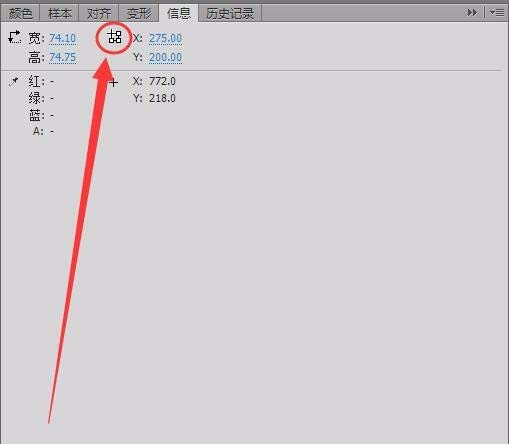
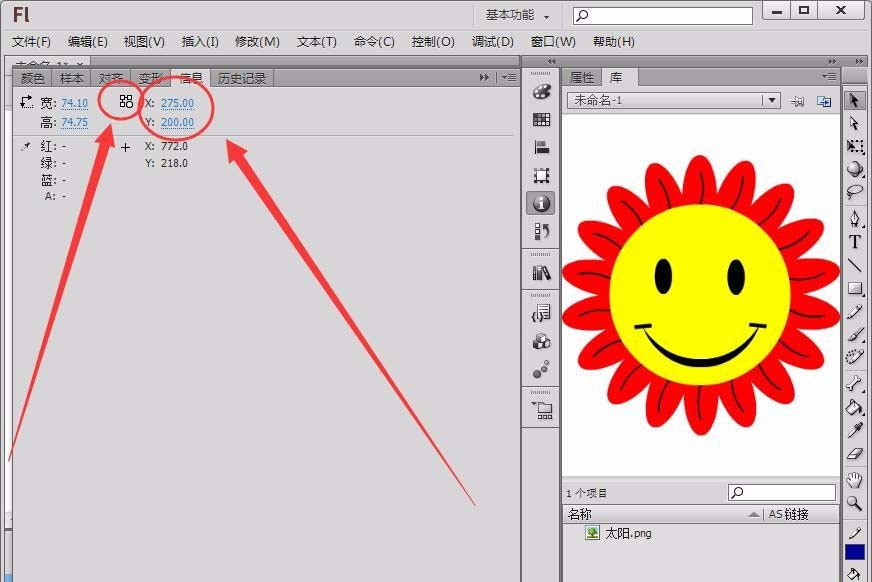
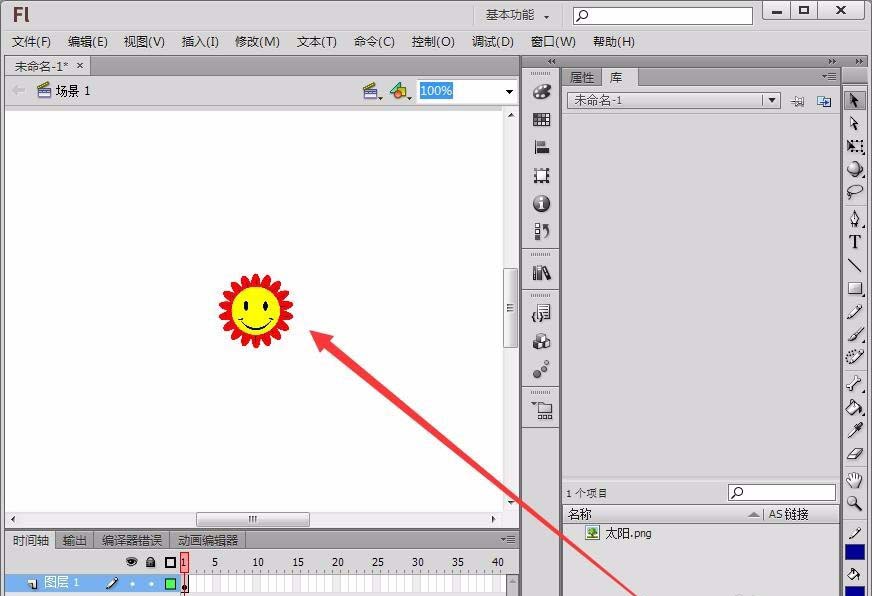
9、更改宽和高的值,可以改变对象的大小,本例中将图像的宽设置为150,高设置为80,可以看到图像的宽和高变为设置的值了。
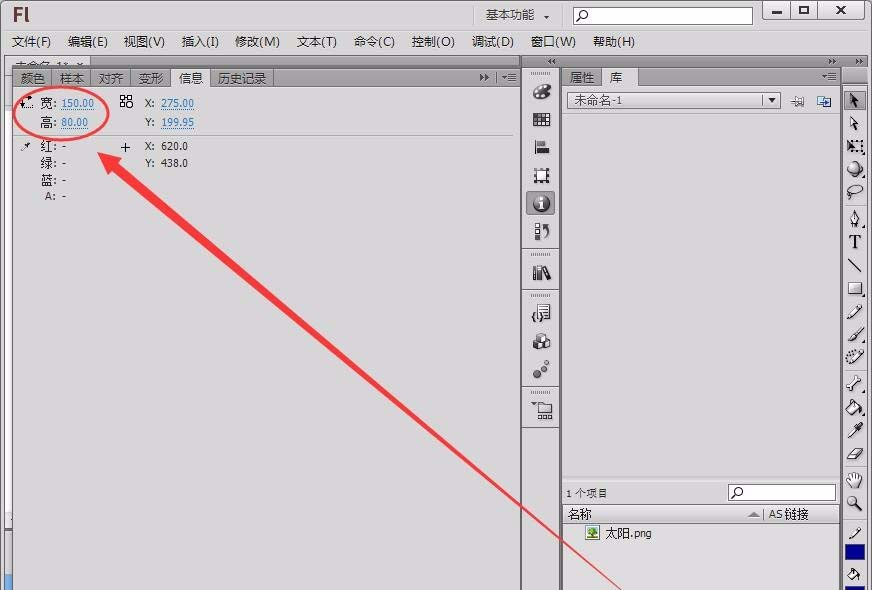
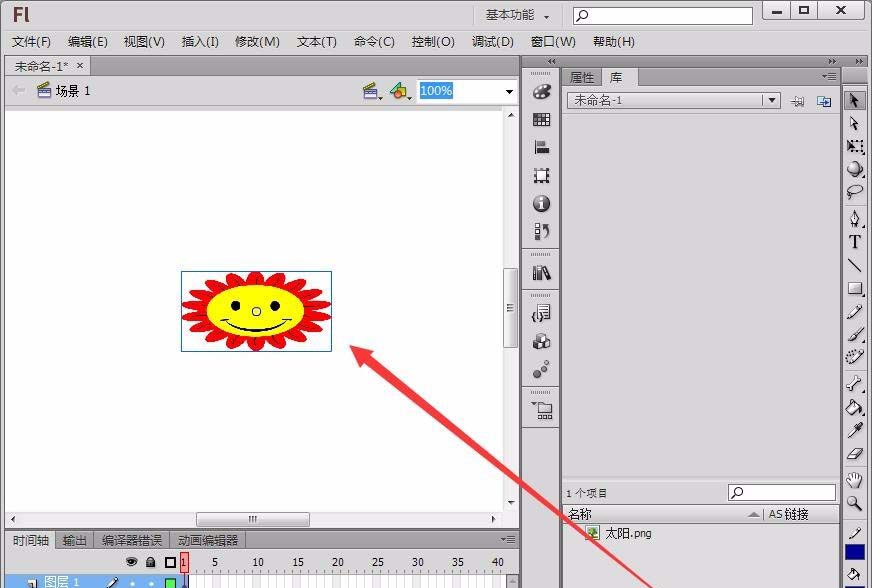
以上就是关于flash信息面板的使用方法,希望大家喜欢,请继续关注脚本之家。
相关推荐: